你是否知道在Pixlr中怎样添加图片文字?今天小编就讲解一下在Pixlr中添加图片文字的具体操作哦,下面我们就一起去学习学习吧。
1)第一步我们打开软件点击【照片】添加要处理的图片,然后我们在选择好要处理的图片【点击】。(如下图)
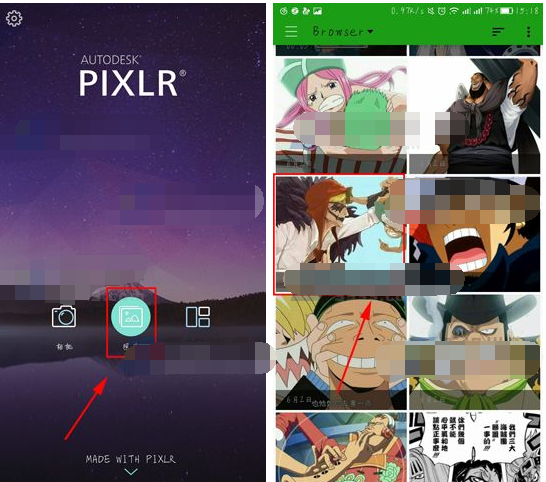
2)接着来到了编辑页点击右下角的【图案】,随后再输入要添加到图片中的【文字】点击下一步。(如下图)
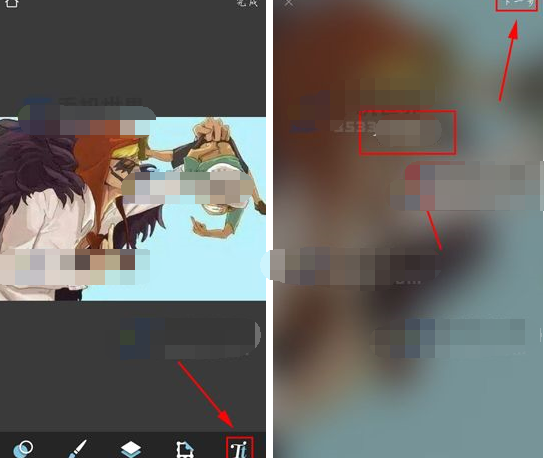
3)然后我们可以从字体栏中【选择字体】,选择完我们在点击上面的【水滴】图案可以给字体上色。(如下图)
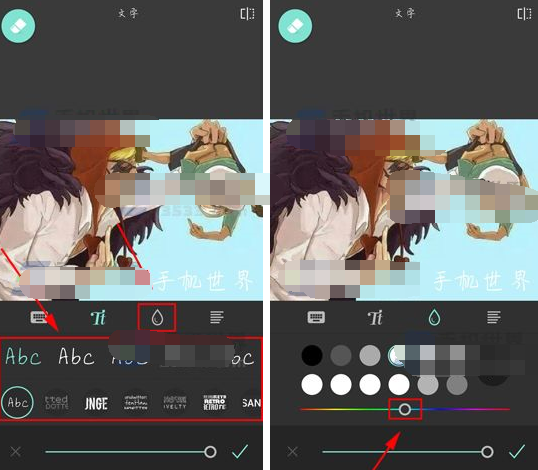
4)来到上色功能页我们点击下面的【圆点】拖动可以调整颜色,调整到想要的颜色后点击【√】。(如下图)
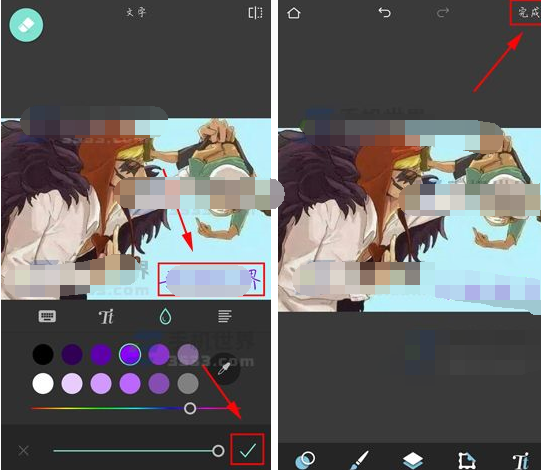
5)接着再点击【完成】后弹出选项后再点击【保存图像】即可。(如下图)
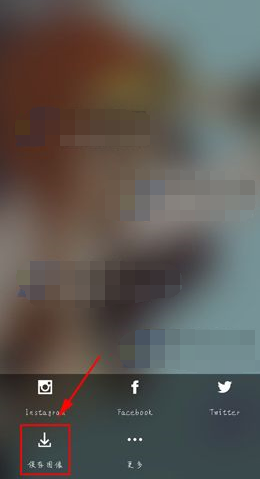
以上就是在Pixlr中添加图片文字的具体操作,希望可以帮助到大家。
 天极下载
天极下载






































































 微信电脑版
微信电脑版
 腾讯电脑管家
腾讯电脑管家
 火绒安全软件
火绒安全软件
 向日葵远程控制软件
向日葵远程控制软件
 魔兽大脚插件(bigfoot)
魔兽大脚插件(bigfoot)
 自然人电子税务局(扣缴端)
自然人电子税务局(扣缴端)
 桌面百度
桌面百度
 CF活动助手
CF活动助手